วิธีสร้างแบบฟอร์มลงทะเบียนการแข่งขัน WordPress ด้วยปลั๊กอิน
เผยแพร่แล้ว: 2019-01-29คุณกำลังจัดการแข่งขันและต้องการวิธีที่ง่ายกว่าและเร็วกว่าในการให้ผู้คนลงทะเบียนเพื่อเข้าร่วมหรือไม่? ไม่ว่าจะเป็นการแข่งขันวิ่ง ปั่นจักรยาน หรือว่ายน้ำ การสร้างแบบฟอร์มลงทะเบียนการแข่งขันออนไลน์ช่วยให้คุณลงทะเบียนคนที่ต้องการเข้าร่วมกิจกรรมได้อย่างง่ายดาย ในบทความนี้ เราจะแสดงวิธีสร้างแบบฟอร์มลงทะเบียนการแข่งขัน WordPress ด้วยปลั๊กอิน
คลิกที่นี่เพื่อสร้างแบบฟอร์มลงทะเบียนการแข่งขัน WordPress ของคุณตอนนี้
ประโยชน์ของแบบฟอร์มลงทะเบียนการแข่งขัน WordPress ด้วยปลั๊กอิน
การให้โอกาสผู้คนในการลงทะเบียนออนไลน์สำหรับการแข่งขันที่คุณเป็นเจ้าภาพจะมอบสิทธิประโยชน์มากมายให้กับทั้งคุณและผู้เข้าร่วม
สำหรับผู้จัดการแข่งขัน
นี่คือสาเหตุหลักบางประการที่ผู้จัดการแข่งขันควรใช้แบบฟอร์มลงทะเบียนการแข่งขันออนไลน์:
- ประหยัดเวลา. การสร้างแบบฟอร์มการลงทะเบียนการแข่งขันออนไลน์เป็นเรื่องง่ายเมื่อคุณใช้ WPForms จากนั้น สิ่งที่คุณต้องทำคือให้ผู้คนลงทะเบียน ลืมการจัดเรียงอีเมล กรองการลงทะเบียน และดำเนินการชำระเงินด้วยตนเอง ให้แบบฟอร์มออนไลน์ทำงานหนักแทนคุณ
- การจัดการการแข่งขันที่ดีขึ้น WPForms ทำให้การจัดการการส่งแบบฟอร์มทั้งหมดทำได้ง่ายโดยการรวมศูนย์รายการแบบฟอร์มไว้ในที่เดียวที่ส่วนหลังของเว็บไซต์ของคุณ คุณไม่จำเป็นต้องป้อนข้อมูลผู้ลงทะเบียนลงในสเปรดชีตด้วยตนเอง และยังสามารถส่งออกการลงทะเบียนเป็นไฟล์ CSV ได้อีกด้วย
- การตลาดที่ดีขึ้น การเผยแพร่ข่าวเกี่ยวกับเชื้อชาติของคุณเป็นเรื่องง่ายเมื่อคุณอนุญาตให้ผู้คนลงทะเบียนออนไลน์ การใช้แคมเปญการตลาดทางอีเมล การโพสต์บนโซเชียลมีเดีย และการแจ้งเตือนแบบพุช ทุกคนสามารถค้นหาข้อมูลเกี่ยวกับเชื้อชาติของคุณ และรีบลงทะเบียนด้วยการคลิกลิงก์ คุณยังสามารถลิงก์ไปยังแบบฟอร์มเผยแพร่วิดีโอเพื่อให้ผู้เข้าร่วมกรอกว่าจะมีการบันทึกใด ๆ เกิดขึ้นในวันแข่งขันหรือไม่
สำหรับผู้เข้าร่วม
นี่คือข้อดีบางประการของการลงทะเบียนออนไลน์สำหรับการแข่งขัน:
- ประหยัดเวลา. เช่นเดียวกับผู้จัดการแข่งขัน ผู้เข้าร่วมประหยัดเวลาเมื่อลงทะเบียนออนไลน์ แบบฟอร์มออนไลน์สามารถทำได้ง่ายและตรงประเด็น และการส่งก็ง่ายเพียงแค่คลิกปุ่ม ผู้คนไม่ต้องกรอกแบบฟอร์มกระดาษและส่งทางไปรษณีย์โดยหวังว่าจะไม่หลงทาง
- การชำระเงินออนไลน์ที่ปลอดภัย ด้วยการชำระเงินออนไลน์ที่ปลอดภัย ผู้เข้าร่วมจะรู้ว่าเงินของพวกเขาอยู่ในมือขวาและไม่สูญหายทางไปรษณีย์ และเนื่องจาก WPForms ทำงานร่วมกับ Stripe, Authorize.Net และ PayPal ผู้ที่ลงทะเบียนจะรู้สึกสบายใจที่จะจ่ายค่าธรรมเนียมทางออนไลน์
- การยืนยันแบบฟอร์มและการแจ้งเตือน ด้วยแบบฟอร์มการลงทะเบียนการแข่งขันออนไลน์ ผู้เข้าร่วมจะได้รับรูปแบบทันทีที่การลงทะเบียนได้รับการประมวลผล เช่นเดียวกับการแจ้งเตือนทางอีเมล พร้อมข้อมูลใดๆ ที่พวกเขาอาจจำเป็นต้องรู้เกี่ยวกับงานอีเวนต์ที่จะเกิดขึ้น
เมื่อคุณทราบถึงประโยชน์บางประการของการใช้แบบฟอร์มลงทะเบียนการแข่งขันออนไลน์แล้ว มาดูกันว่าคุณสามารถสร้างแบบฟอร์มสำหรับเว็บไซต์ WordPress ของคุณโดยใช้ WPForms ได้อย่างไร
วิธีสร้างแบบฟอร์มลงทะเบียนการแข่งขัน WordPress ด้วยปลั๊กอิน
ทำตามคำแนะนำทีละขั้นตอนเหล่านี้เพื่อรับแบบฟอร์มลงทะเบียนการแข่งขัน WordPress บนไซต์ของคุณโดยใช้ปลั๊กอิน WPForms
ขั้นตอนที่ 1: สร้างแบบฟอร์มลงทะเบียนการแข่งขันออนไลน์ใน WordPress
การใช้ WPForms เป็นวิธีที่ง่ายที่สุดในการสร้างแบบฟอร์มการลงทะเบียนการแข่งขันใน WordPress WPForms มาพร้อมกับ Addon ของ Form Templates Pack ที่ให้คุณเลือกเทมเพลตที่สร้างไว้ล่วงหน้ากว่า 100 แบบสำหรับทุกกลุ่มธุรกิจและอุตสาหกรรม รวมถึงเทมเพลตแบบฟอร์มการลงทะเบียนการแข่งขันออนไลน์
สิ่งแรกที่คุณต้องทำคือติดตั้งและเปิดใช้งานปลั๊กอิน WPForms สำหรับรายละเอียดเพิ่มเติม โปรดดูคำแนะนำทีละขั้นตอนเกี่ยวกับวิธีการติดตั้งปลั๊กอินใน WordPress
ถัดไป คุณจะต้องติดตั้งและเปิดใช้งานส่วนเสริมของ Form Templates Pack
ในการดำเนินการนี้ ให้ไปที่ WPForms » Addon และค้นหา Addon Form Templates Pack ที่ มีป้ายกำกับ
คลิก ติดตั้ง Addon แล้ว เปิดใช้งาน
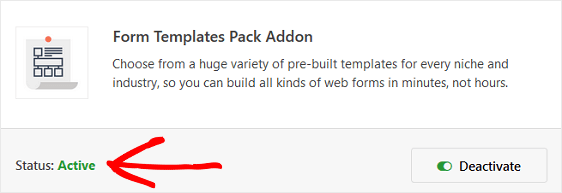
ตอนนี้คุณจะต้องสร้างแบบฟอร์มใหม่
ในการดำเนินการนี้ ให้ไปที่ WPForms » Add New และตั้งชื่อแบบฟอร์มของคุณ จากนั้นเลื่อนลงไปที่ส่วนชื่อ เทมเพลตเพิ่มเติม และพิมพ์ "แบบฟอร์มลงทะเบียนการแข่งขันออนไลน์" ลงในแถบค้นหา
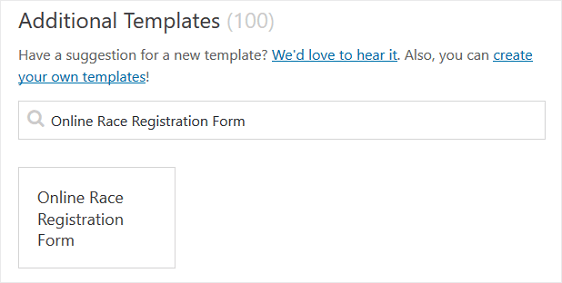
เมื่อโหลดเทมเพลตแบบฟอร์มการลงทะเบียนการแข่งขันออนไลน์ที่สร้างไว้ล่วงหน้า งานส่วนใหญ่เสร็จเรียบร้อยแล้วสำหรับคุณ ที่จริงแล้ว คุณจะพบฟิลด์ต่อไปนี้ในแบบฟอร์ม:
- ชื่อ
- อีเมล
- ข้อความบรรทัดเดียว
- หล่นลง
- ปรนัย
- ข้อความย่อหน้า
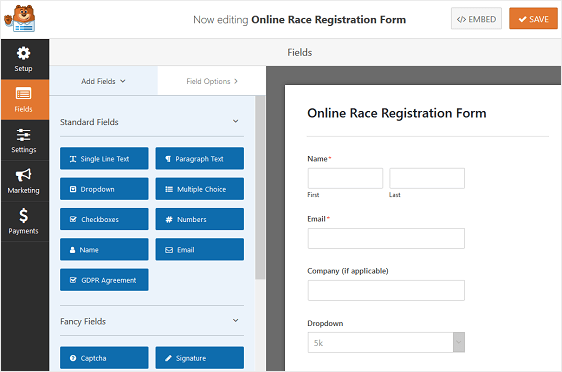
หากคุณต้องการดูการทำงานของเทมเพลตแบบฟอร์มการลงทะเบียนการแข่งขันออนไลน์ ให้ไปที่และดูตัวอย่างแบบฟอร์มการลงทะเบียนการแข่งขันออนไลน์ของเรา
คุณสามารถเพิ่มฟิลด์เพิ่มเติมในแบบฟอร์มของคุณโดยการลากจากแผงด้านซ้ายมือไปยังแผงด้านขวามือ
จากนั้น คลิกที่ฟิลด์เพื่อทำการเปลี่ยนแปลง คุณยังสามารถคลิกที่ช่องแบบฟอร์มแล้วลากเพื่อจัดเรียงลำดับในแบบฟอร์มการลงทะเบียนการแข่งขันของคุณใหม่
ตัวอย่างเช่น หากคุณต้องการเก็บค่าธรรมเนียมการลงทะเบียนการแข่งขันสำหรับกิจกรรมของคุณ ให้เพิ่มฟิลด์แบบฟอร์มรายการเดียว หลายรายการ หรือรายการแบบเลื่อนลงในเทมเพลตฟอร์มการลงทะเบียนการแข่งขันของคุณ
สำหรับตัวอย่างของเรา เราจะเพิ่มฟิลด์แบบฟอร์มรายการเดียวและกำหนดให้มีการชำระค่าธรรมเนียมคงที่สำหรับการเข้าร่วมการแข่งขัน
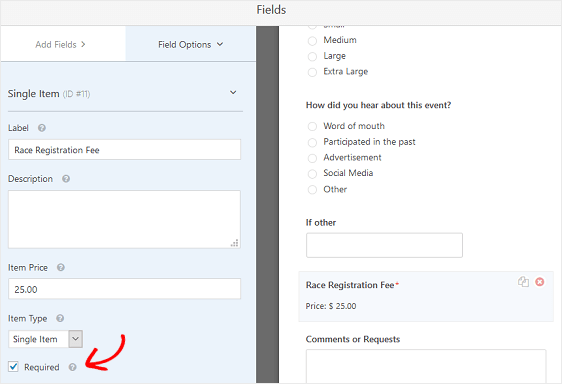
ตรวจสอบให้แน่ใจว่าได้เลือกช่องทำเครื่องหมายที่ จำเป็น เพื่อให้ผู้เข้าร่วมการแข่งขันรายใหม่ไม่สามารถส่งแบบฟอร์มการลงทะเบียนการแข่งขันโดยไม่ต้องชำระค่าธรรมเนียมการแข่งขัน
หากต้องการความช่วยเหลือในการผสานรวมแบบฟอร์มการลงทะเบียนการแข่งขันกับ PayPal โปรดอ่านบทแนะนำเกี่ยวกับวิธีติดตั้งและใช้งานส่วนเสริมของ PayPal อย่างง่ายดาย และถ้าคุณต้องการรวมเข้ากับ Stripe ให้ดูบทช่วยสอนนี้เกี่ยวกับวิธีติดตั้งและใช้งาน Stripe addon
ตรวจสอบวิธีรับชำระเงินด้วย Stripe บนเว็บไซต์ของคุณ
เมื่อแบบฟอร์มการลงทะเบียนการแข่งขันออนไลน์ของคุณมีลักษณะตามที่คุณต้องการ ให้คลิก บันทึก
ขั้นตอนที่ 2: กำหนดค่าการตั้งค่าแบบฟอร์มการลงทะเบียนการแข่งขันของคุณ
ในการเริ่มต้น ให้ไปที่การ ตั้งค่า » ทั่วไป
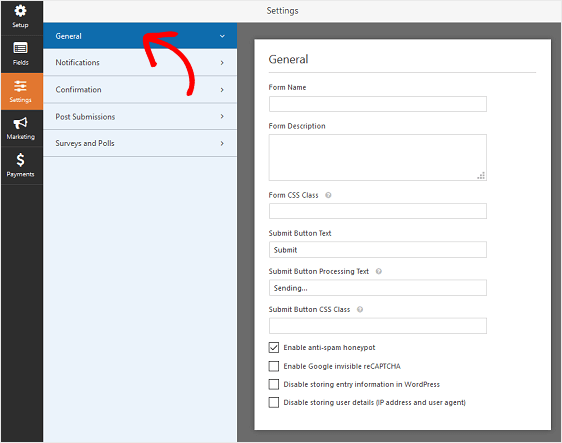
ที่นี่คุณสามารถกำหนดค่าต่อไปนี้:
- ชื่อแบบฟอร์ม — เปลี่ยนชื่อแบบฟอร์มของคุณที่นี่ หากคุณต้องการ
- คำอธิบายแบบฟอร์ม — ให้ คำอธิบายแบบฟอร์ม ของคุณ
- ข้อความปุ่มส่ง — ปรับแต่งสำเนาบนปุ่มส่ง
- การป้องกันสแปม — หยุดสแปมแบบฟอร์มการติดต่อด้วยคุณสมบัติป้องกันสแปม hCaptcha หรือ Google reCAPTCHA ช่องทำเครื่องหมายป้องกันสแปมจะเปิดใช้งานโดยอัตโนมัติในแบบฟอร์มใหม่ทั้งหมด
- แบบฟอร์ม AJAX — เปิดใช้งานการตั้งค่า AJAX โดยไม่มีการโหลดหน้าซ้ำ
- การปรับปรุง GDPR — คุณสามารถปิดใช้งานการจัดเก็บข้อมูลรายการและรายละเอียดผู้ใช้ เช่น ที่อยู่ IP และตัวแทนผู้ใช้ เพื่อพยายามปฏิบัติตามข้อกำหนดของ GDPR ดูคำแนะนำทีละขั้นตอนเกี่ยวกับวิธีเพิ่มฟิลด์ข้อตกลง GDPR ลงในแบบฟอร์มติดต่อง่ายๆ ของคุณ
คลิก บันทึก

ขั้นตอนที่ 3: กำหนดค่าการแจ้งเตือนแบบฟอร์มการลงทะเบียนการแข่งขันของคุณ
การแจ้งเตือนเป็นวิธีที่ยอดเยี่ยมในการส่งอีเมลทุกครั้งที่มีผู้ลงทะเบียนเข้าร่วมการแข่งขันบนเว็บไซต์ของคุณ
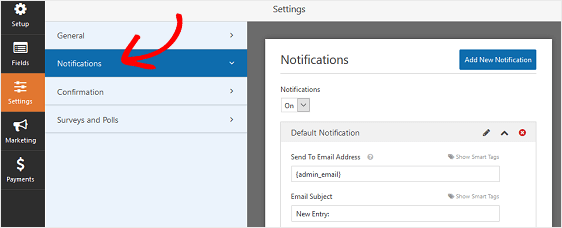
อันที่จริง เว้นแต่คุณจะปิดใช้งานคุณลักษณะนี้ เมื่อใดก็ตามที่มีคนส่งแบบฟอร์มการลงทะเบียนการแข่งขันในไซต์ของคุณ คุณจะได้รับการแจ้งเตือนเกี่ยวกับเรื่องนี้
หากคุณใช้สมาร์ทแท็ก คุณยังสามารถส่งการแจ้งเตือนไปยังผู้เข้าร่วมของคุณเมื่อพวกเขากรอกแบบฟอร์มของคุณ เพื่อแจ้งให้พวกเขาทราบว่าคุณได้รับและจะติดต่อกลับในไม่ช้าหากจำเป็น สิ่งนี้ทำให้ผู้คนมั่นใจว่ารายการของพวกเขาผ่านอย่างถูกต้อง
คุณยังสามารถเพิ่มข้อมูลสำคัญในการแจ้งเตือนเกี่ยวกับการแข่งขันที่กำลังจะมาถึง ตัวอย่างเช่น ระบุเส้นทาง เวลาเริ่มต้น รายการสิ่งที่ต้องเตรียม และข้อมูลที่จอดรถ
สำหรับความช่วยเหลือในขั้นตอนนี้ โปรดดูเอกสารของเราเกี่ยวกับวิธีตั้งค่าการแจ้งเตือนแบบฟอร์มใน WordPress
คุณสามารถส่งการแจ้งเตือนได้มากกว่าหนึ่งรายการเมื่อมีคนลงทะเบียนสำหรับการแข่งขันของคุณบนเว็บไซต์ของคุณ ตัวอย่างเช่น คุณสามารถส่งการแจ้งเตือนถึงตัวคุณเอง ผู้เข้าร่วม และผู้จัดงานของคุณได้
สำหรับความช่วยเหลือในการดำเนินการนี้ โปรดดูบทแนะนำทีละขั้นตอนเกี่ยวกับวิธีส่งการแจ้งเตือนแบบฟอร์มหลายรายการใน WordPress
สุดท้ายนี้ หากคุณต้องการสร้างแบรนด์ในอีเมลของคุณให้สอดคล้องกัน คุณสามารถดูคู่มือนี้เกี่ยวกับการเพิ่มส่วนหัวที่กำหนดเองลงในเทมเพลตอีเมลของคุณ
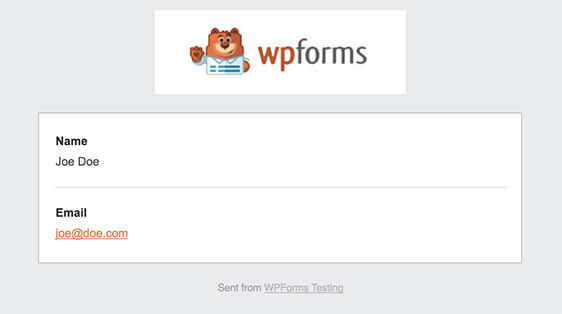
ขั้นตอนที่ 4: กำหนดค่าการยืนยันแบบฟอร์มการลงทะเบียนการแข่งขันของคุณ
การยืนยันแบบฟอร์มคือข้อความที่แสดงต่อผู้คนเมื่อพวกเขาส่งแบบฟอร์มการลงทะเบียนการแข่งขันบนเว็บไซต์ของคุณ พวกเขาแจ้งให้ผู้คนทราบว่าการลงทะเบียนได้ผ่านพ้นไป และให้โอกาสคุณในการแจ้งให้ทราบว่าขั้นตอนต่อไปคืออะไร
WPForms มีการยืนยันสามประเภท:
- ข้อความ. นี่คือประเภทการยืนยันเริ่มต้นใน WPForms เมื่อมีคนส่งแบบฟอร์มลงทะเบียนการแข่งขันออนไลน์ ข้อความยืนยันง่ายๆ จะปรากฏขึ้นเพื่อแจ้งให้ทราบว่าได้ดำเนินการเข้าร่วมการแข่งขันของคุณแล้ว
- แสดงหน้า. ประเภทการยืนยันนี้จะนำผู้ลงทะเบียนไปยังหน้าเว็บเฉพาะบนไซต์ของคุณ เพื่อขอบคุณพวกเขาสำหรับการกรอกแบบฟอร์ม คุณยังสามารถเปลี่ยนเส้นทางพวกเขาไปยังหน้าที่ให้ข้อมูลเพิ่มเติมเกี่ยวกับกิจกรรมเพื่อความสะดวกของพวกเขา สำหรับความช่วยเหลือในการดำเนินการนี้ โปรดดูบทแนะนำเกี่ยวกับการเปลี่ยนเส้นทางบุคคลไปยังหน้าขอบคุณ
- ไปที่ URL (เปลี่ยนเส้นทาง) ตัวเลือกนี้ใช้เมื่อคุณต้องการส่งคนไปยังเว็บไซต์อื่น
มาดูวิธีตั้งค่าการยืนยันแบบฟอร์มอย่างง่ายใน WPForms เพื่อให้คุณสามารถปรับแต่งข้อความที่ผู้เยี่ยมชมเว็บไซต์จะได้เห็นเมื่อพวกเขากรอกแบบฟอร์มลงทะเบียนการแข่งขันออนไลน์บนเว็บไซต์ของคุณ
ในการเริ่มต้น ให้คลิกแท็บ การยืนยัน ในตัวแก้ไขแบบฟอร์มภายใต้ การตั้งค่า
ถัดไป เลือกประเภทของประเภทการยืนยันที่คุณต้องการสร้าง สำหรับตัวอย่างนี้ เราจะเลือก ข้อความ
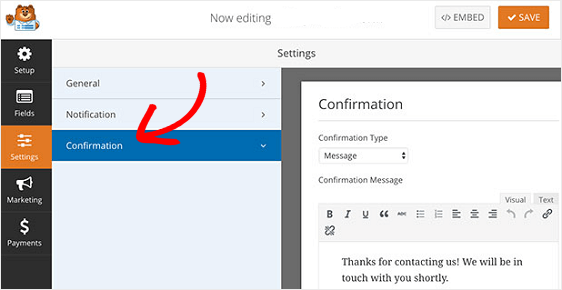
จากนั้น ปรับแต่งข้อความยืนยันตามที่คุณต้องการ แล้วคลิก บันทึก
หากคุณต้องการแสดงการยืนยันที่แตกต่างกันแก่ผู้เยี่ยมชมเว็บไซต์โดยพิจารณาจากพฤติกรรมของพวกเขา อย่าลืมอ่านวิธีสร้างการยืนยันแบบฟอร์มตามเงื่อนไข
ขั้นตอนที่ 5: กำหนดค่าการควบคุมการเข้าถึงแบบฟอร์มการลงทะเบียนการแข่งขัน
WPForms มาพร้อมกับโปรแกรมเสริม Form Locker ที่ช่วยให้เจ้าของเว็บไซต์มีวิธีกำหนดค่าการอนุญาตแบบฟอร์มและการควบคุมการเข้าถึง
หากต้องการเข้าถึงการตั้งค่าเหล่านี้ ให้ไปที่การ ตั้งค่า » Form Locker ที่นี่ คุณจะเห็นการตั้งค่าที่แตกต่างกัน 4 แบบ:
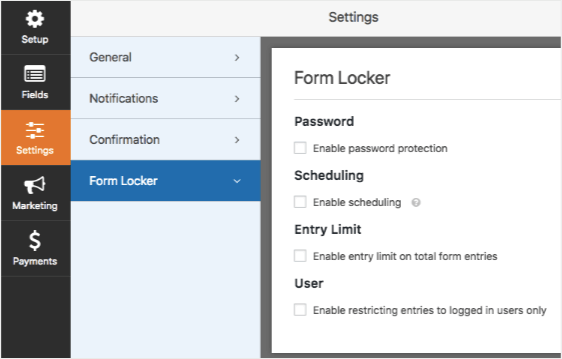
- เปิดใช้งานการป้องกันด้วยรหัสผ่านเพื่อให้เฉพาะผู้ที่มีรหัสผ่านเท่านั้นที่สามารถกรอกแบบฟอร์มของคุณได้ คุณสามารถให้รหัสผ่านแก่ผู้อื่นในแคมเปญอีเมลของคุณหรือโพสต์บนโซเชียลมีเดียเพื่อจำกัดจำนวนการส่งแบบฟอร์มแบบสุ่มที่คุณได้รับ
- กำหนดวันที่เริ่มต้นและสิ้นสุดสำหรับแบบฟอร์มการลงทะเบียนการแข่งขันของคุณ เพื่อให้ผู้คนไม่สามารถลงทะเบียนได้ก่อนเริ่มการแข่งขัน
- จำกัดจำนวนรายการแบบฟอร์มที่คุณจะยอมรับและควบคุมจำนวนผู้เข้าร่วม
- อนุญาตให้เฉพาะผู้ที่ลงชื่อเข้าใช้เว็บไซต์ของคุณเพื่อส่งแบบฟอร์มการลงทะเบียนการแข่งขันออนไลน์
ส่วนเสริมของ Form Locker ยังช่วยให้คุณสามารถจำกัดรายการการแข่งขันให้เหลือเพียงคนเดียว สำหรับความช่วยเหลือโดยละเอียดเกี่ยวกับการอนุญาตแบบฟอร์ม โปรดดูเอกสารนี้เกี่ยวกับวิธีติดตั้งและใช้งานส่วนเสริมของ Form Locker
ขั้นตอนที่ 6: เพิ่มแบบฟอร์มลงทะเบียนการแข่งขันบนเว็บไซต์ของคุณ
หลังจากที่คุณสร้างแบบฟอร์มลงทะเบียนการแข่งขัน WordPress ด้วยปลั๊กอิน WPForms แล้ว คุณต้องเพิ่มลงในเว็บไซต์ WordPress ของคุณ
WPForms ช่วยให้คุณสามารถเพิ่มแบบฟอร์มของคุณไปยังตำแหน่งต่างๆ บนเว็บไซต์ของคุณ รวมทั้งบทความในบล็อก หน้า และแม้แต่วิดเจ็ตแถบด้านข้าง
มาดูตัวเลือกการฝังโพสต์/หน้าที่พบบ่อยที่สุด
ในการเริ่มต้น สร้างหน้าใหม่หรือโพสต์ใน WordPress หรือไปที่การตั้งค่าการอัปเดตในหน้าที่มีอยู่ หลังจากนั้น คลิกภายในบล็อกแรก (พื้นที่ว่างด้านล่างชื่อหน้าของคุณ) และคลิกที่ไอคอนเพิ่ม WPForms
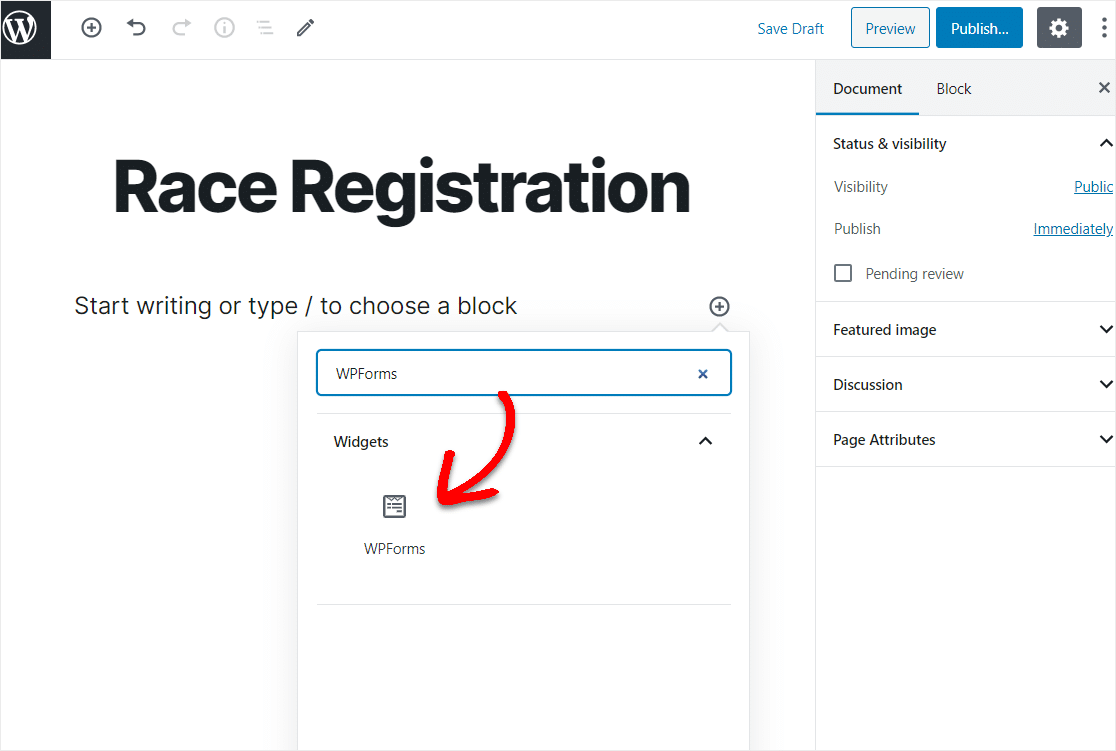
วิดเจ็ต WPForms ที่มีประโยชน์จะปรากฏในบล็อกของคุณ คลิกที่ดรอปดาวน์ WPForms และเลือกแบบฟอร์มที่คุณเพิ่งสร้างขึ้นและคุณต้องการแทรกลงในเพจของคุณ
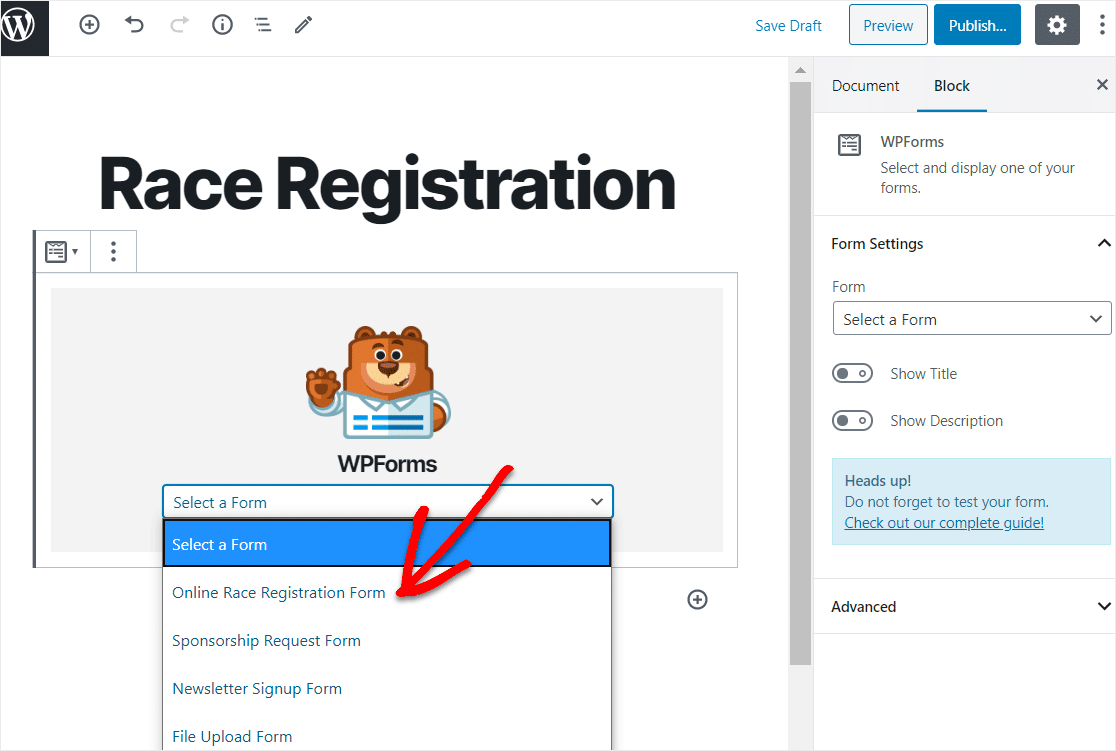
คลิก ดูตัวอย่าง แล้ว คุณจะเห็นแบบฟอร์มการแข่งขันของ WordPress ตามที่จะปรากฏบนเว็บไซต์ของคุณ หากคุณพอใจกับรูปลักษณ์ของแบบฟอร์ม WordPress ให้คลิกที่ เผยแพร่ แล้วแบบฟอร์มของคุณจะเผยแพร่บนอินเทอร์เน็ต
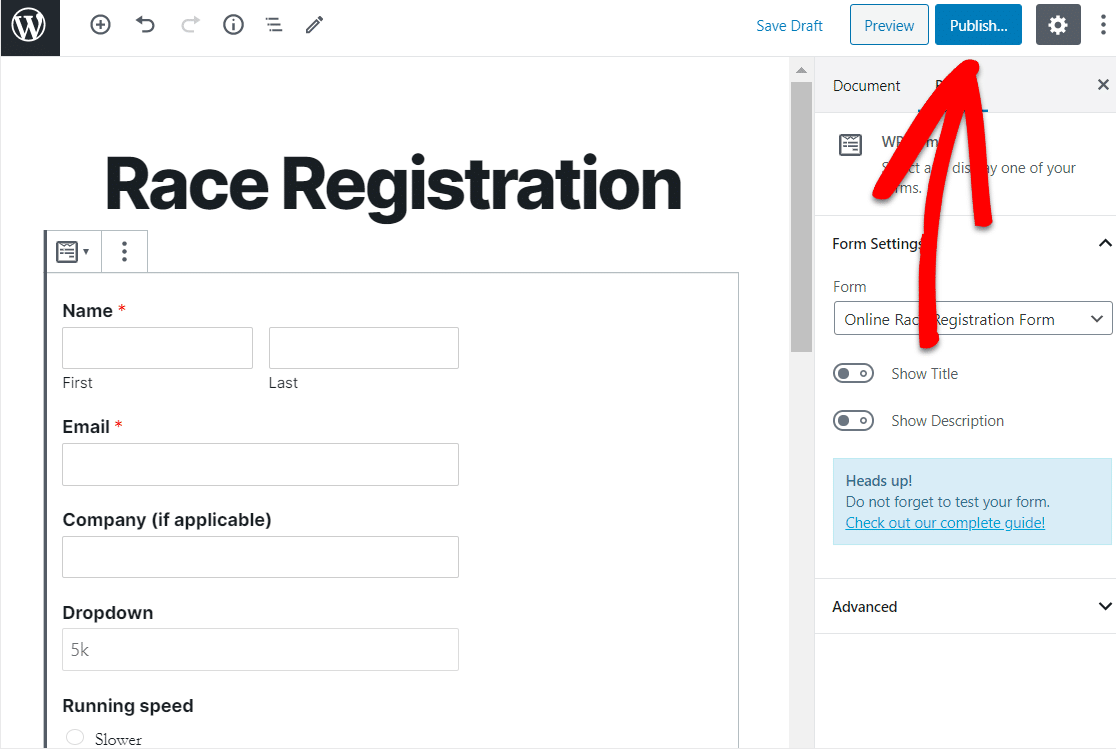
ดูหน้าที่เผยแพร่ของคุณเพื่อดูว่าหน้าเว็บไซต์ของคุณมีลักษณะอย่างไร!
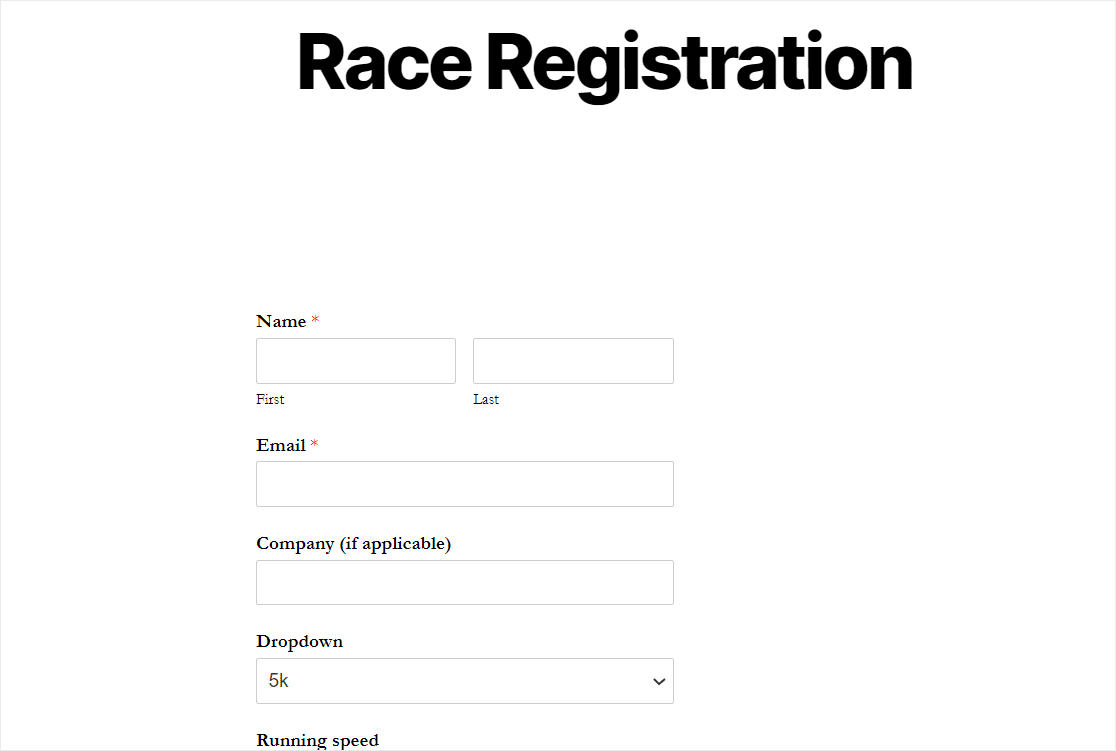
หากต้องการดูรายการแบบฟอร์มการลงทะเบียนการแข่งขัน WordPress หลังจากที่ส่งแล้ว ให้อ่านคู่มือฉบับสมบูรณ์เพื่อกรอกแบบฟอร์ม
คลิกที่นี่เพื่อสร้างแบบฟอร์มลงทะเบียนการแข่งขัน WordPress ของคุณตอนนี้
ความคิดสุดท้ายเกี่ยวกับแบบฟอร์มลงทะเบียนการแข่งขัน WordPress ด้วยปลั๊กอิน
และที่นั่นคุณมีมัน! ตอนนี้คุณรู้วิธีสร้างแบบฟอร์มลงทะเบียนการแข่งขันออนไลน์ใน WordPress แล้ว
หากคุณต้องการรับสมัครอาสาสมัครสำหรับกิจกรรมการแข่งรถ อย่าลืมตรวจสอบวิธีสร้างแบบฟอร์มใบสมัครอาสาสมัครบนเว็บไซต์ของคุณ
ดังนั้นสิ่งที่คุณรอ? เริ่มต้นด้วยปลั๊กอินฟอร์ม WordPress ที่ทรงพลังที่สุดวันนี้
และอย่าลืม ถ้าคุณชอบบทความนี้ โปรดติดตามเราบน Facebook และ Twitter
